시중에서 원격지원프로그램이 많이 있지만, 아직까지 서버군OS에서 기본적으로 지원하는 원격데스크톱도 많이들 사용한다.
윈도우 서버가 설치되어 있으면 최대 2세션까지 동시접속이 가능하고 더더군다나 추가비용 없이 사용할 수 있기 때문에, 아직까지 서버관리자에게 사랑받는 서비스다.
윈도우에서 제공하는 원격데스크톱의 경우 접속 기본 포트가 3389로 정의되어있다. 해당 포트를 특정 IP에 대해서만 접근이 가능하도록 UTM에서 정책으로 걸어두면 모르겠지만, 대부분은 사내 서버에 문제가 생겼을 경우, 외부에서 즉각적으로 대응하기 위해 원격데스크톱을 열어두기도 할 것이다.
하지만 외부에서 접속하는 경우, 특정 IP로 단정시킬수가 없는 상황이라, 이런 경우는 최대한 보안유지를 위해 default로 잡혀 있는 원격데스크톱 포트를 변경해주는 것이 좋다.
그렇지 않으면, 외부 해커들의 놀잇감이 될 수도 있기에.... 최소한의 방어책이라 보면 될 것이다.
물론 SSL VPN을 사용하여 접속하면 더 좋겠지만, 어디까지나 최소한의 조치라는 것이기에 default로 두는 것보다야 나을 것이다.
먼저 3389라는 기본포트를 변경하기 위해서는 레지스트리 편집기를 이용해야한다.
시작->실행을 눌러 regedit를 타이핑하고 확인을 누르면 레지스트리 편집기가 실행된다.
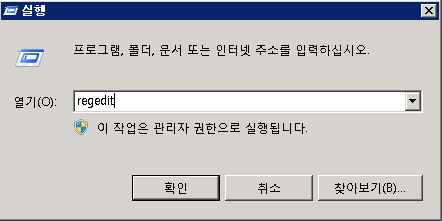
좌측 Tree메뉴에서 아래의 경로를 찾아 이동한다.
HKEY_LOCAL_MACHINE\SYSTEM\CurrentControlSet\Control\Terminal Server\Wds\rdpwd\Tds\tcp
이동 후 우측의 항목을 보면 PortNumber라는 항목이 보이며, 이곳을 더블클릭하면, 편집창이 나온다.
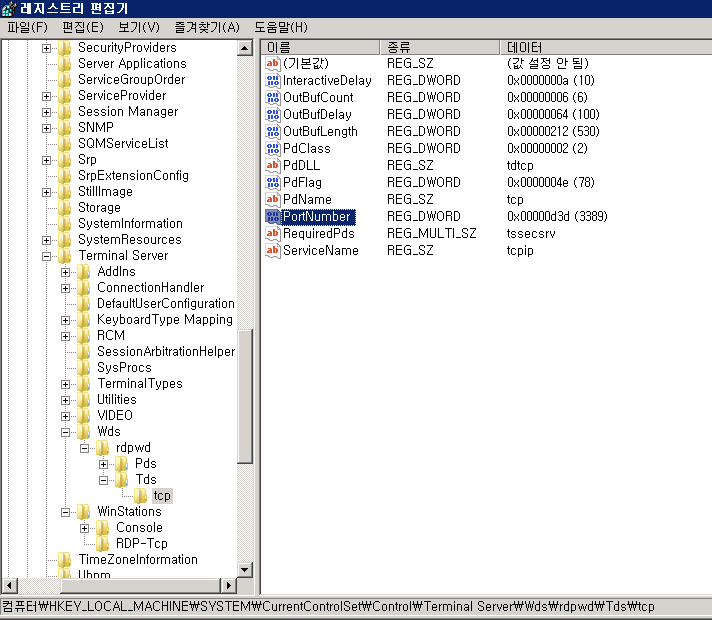
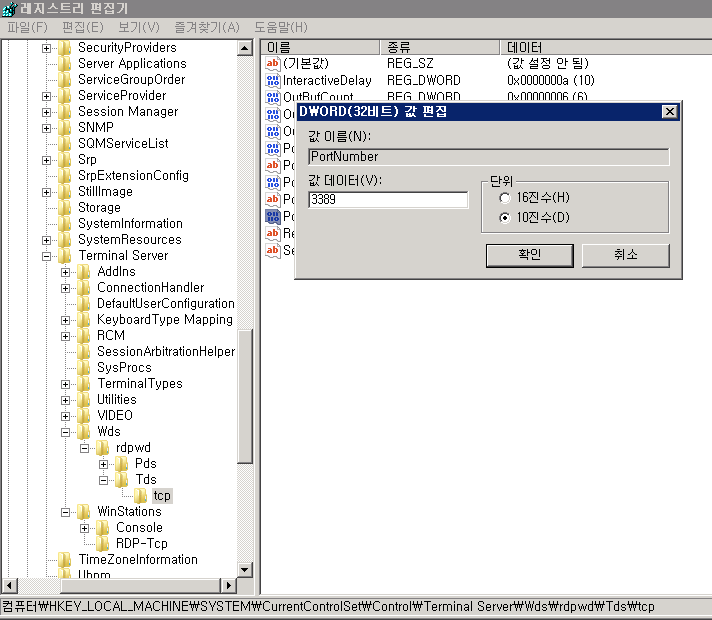
10진수를 선택하고 3389가 아닌 원하는 다른 포트로 변경해준다. 3543 등등.
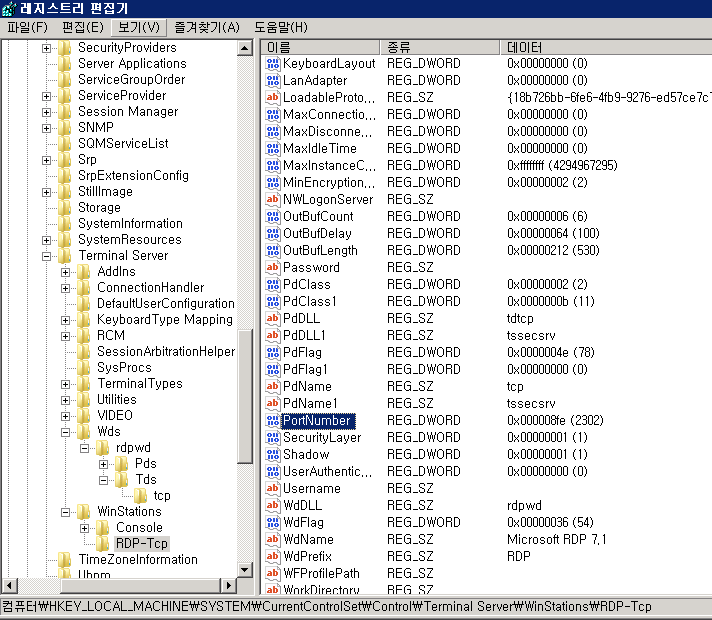
HKEY_LOCAL_MACHINE\SYSTEM\CurrentControlSet\Control\Terminal Server\WinStations\RDP-Tcp 으로 이동한다. 방금전에 셋팅했던 부분 바로 아래쪽에 보면 있으니, 쉽게 찾을 수가 있다.
그쪽에서도 동일하게 PortNumber 항목을 찾아 앞서 변경했던 포트 번호를 동일하게 넣어준다.
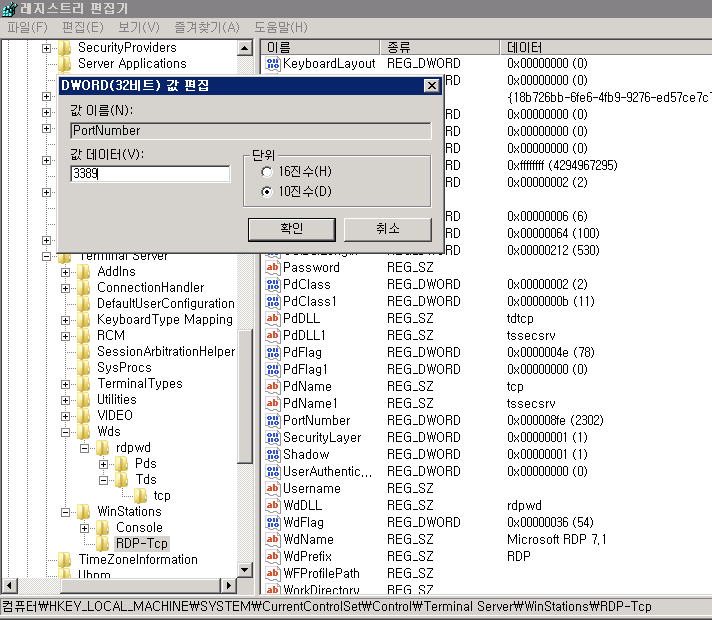
3389가 아닌 다른 번호로 기입후, 원격데스트 톱 창에서 접속을 해본다.

서버IP:포트번호 로 넣고 접속하면, 접속이 될것이다. 물론3389 포트에 대해서는 윈도우 방화벽에서 default로 허용이 되어있지만, 임의로 지정한 포트에 대해서는 허용이 안되어 있어, 윈도우 방화벽에서 허용으로 추가를 해주어야한다.
윈도우 방화벽에서 임의로 지정한 포트를 허용해주는 방법은 아래 글을 참고하면 된다.
https://manicue.tistory.com/15
고정IP를 사용하는 곳이면, 관리를 하는 고정IP에 대해서만 허용을 해주면 좋겠지만, 재택과 같은 유동IP를 사용하는 곳은 IP가 어떻게 바뀔지가 모르기 때문에 방화벽단에서도 SourceIP쪽은 all로 되어있을 것이다.
SSL VPN을 사용할 환경이 못된다면, 1차적으로 해외IP를 차단시키고, 이어서, 원격데스크톱 포트를 임의의 포트로 변경하는 것도 최소한의 좋은 방법일 수도 있겠다.
아무리 UTM장비가 좋아지고, 보안이 좋아졌다하더라도, 최소한의 보안유지는 해놓아야, 할것이다. 우리가 모르는 사이에도 항상 외부로부터 공격이 이루어지고 있기 때문에, 외부와 연결되는 포인트에 대해서는 과하다 싶을 정도로 보안을 철저히 신경써야한다. 그렇지 않으면 두번다시 하고 싶지 않을 고생을 경험하게 될 것이기에...
'정보공유' 카테고리의 다른 글
| 나의 티스토리를 네이버에 검색노출 해보자 (0) | 2022.02.11 |
|---|---|
| 치아 발치까지 할 수 있는 잇몸이 보내는 신호 (0) | 2022.02.05 |
| 윈도우 방화벽 포트 추가하는 방법 (0) | 2022.02.03 |
| EXCEL.EXE 프로세스가 여러개 떠 있을 경우 (0) | 2022.02.03 |
| 윈도우서버2008 윈도우업데이트 오류 80072EFE 해결 (0) | 2022.01.20 |



